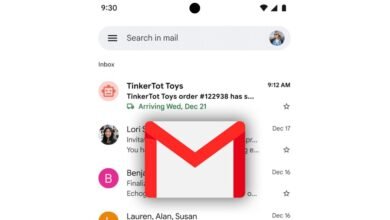Atajos ofrece tantas posibilidades que es posible que Apple no las haya contemplado todas. Hasta el punto de que podemos sustituir el botón de la cámara del iPhone en la pantalla de bloqueo por casi cualquier acción que se nos ocurra. Todo esto es posible gracias a iOS 15.4 y a la app Atajos que viene de serie en el iPhone.
iOS 15.4 elimina un gran obstáculo para las automatizaciones
La primera beta de iOS 15.4 se publicó hace unos días y su versión final verá la luz en algún momento de esta primavera. Trae bastantes novedades, como el desbloqueo del iPhone con mascarilla o la integración de certificados de vacunación COVID en Salud. También trae una mejora pequeña pero que promete acelerar enormemente las automatizaciones con Atajos.
Se trata de la posibilidad de eliminar las notificaciones que saltan cuando se ejecuta una automatización de Atajos. Antes de que se realizase este cambio en la beta de iOS 15.4, Atajos nos notificaba cada vez que se ejecutaba una automatización. Y ahora, Apple ha decidido que podamos escoger si se muestra la notificación o no.
Esto supone la eliminación de un pequeño obstáculo a la hora de ejecutarse. Como es sabido, la velocidad a la que se hacen las automatizaciones es clave para que éstas resulten útiles al usuario. Con ello, ahora ese tiempo se acorta sensiblemente, abriendo otros usos y oportunidades a la plataforma.
Ya hay quien se ha aprovechado de esta posibilidad. Y no ha perdido el tiempo mostrando funciones prácticas para acelerar los Atajos.
Abre otra cosa que no sea la cámara en la pantalla bloqueada del iPhone

Florian Bürger es el desarrollador detrás de la app de fotos Fjorden, aún por lanzarse en la App Store. Bürger ya ha probado a sustituir la app oficial de la cámara con la suya en la pantalla de bloqueo del iPhone, con resultado casi instantáneo.
iOS 15.4 Beta allows you to remove the notification (& delay) when running personal automations via Shortcuts…
This means, opening Fjorden (or any other camera app) from the lock screen is now super quick and almost seamless 🤩 pic.twitter.com/Ez2JGeVo6l
— Florian Bürger (@FlorianBuerger) February 7, 2022
La velocidad es asombrosa, ahora que no debemos “soportar” las notificaciones que interrumpen este proceso. Este mismo sistema se puede utilizar para que el botón de la cámara ejecute casi cualquier otra cosa. Para ello, debemos seguir estos pasos:

- Tener la beta de iOS 15.4 instalada en el iPhone.
- Abrimos Atajos y vamos a la sección de Automatización y creamos una personal.
- Elegimos la automatización “App”, elegimos la app Cámara y en la opción “Se abre”.
- En la sección “Hacer” tendremos que elegir qué acción se ejecutará al abrirse la app Cámara.
- Para este ejemplo, hemos elegido abrir Twitter.

- Aparecerá una opción para Solicitar confirmación, que desactivaremos.
- Inmediatamente, aparecerá un botón para notificar la ejecución que por defecto está desactivado.
A partir de ahora, cuando abramos la Cámara desde la pantalla de bloqueo, esta acción se ejecutará. Como indica el propio desarrollador, podemos escoger que se abra nuestra app favorita de cámara, si es que no usamos la que tenemos de Apple. También hemos probado a realizar otras acciones, como abrir una página web concreta (Applesfera en nuestras pruebas) e incluso activar un ambiente de HomeKit.
Seguro que hay otros usos mucho más útiles, que iremos viendo en las próximas semanas. Pero esta nueva funcionalidad promete mucho.
(function() { window._JS_MODULES = window._JS_MODULES || {}; var headElement = document.getElementsByTagName(‘head’)[0]; if (_JS_MODULES.instagram) { var instagramScript = document.createElement(‘script’); instagramScript.src = ‘https://platform.instagram.com/en_US/embeds.js’; instagramScript.async = true; instagramScript.defer = true; headElement.appendChild(instagramScript); } })();
–
La noticia Cómo ‘hackear’ el botón de la cámara del iPhone para automatizar casi cualquier cosa con iOS 15.4 fue publicada originalmente en Applesfera por Eduardo Archanco .